
- •Конспект лекцій
- •Донецьк – 2011
- •Вступ. Основні поняття дисципліни
- •2. Периферійні пристрої пк
- •Монітори електронно-променеві (crt). Епт – електронно-променева трубка, crt – Cathode Ray Tube.
- •Плазмові панелі (pdp). Pdp – Plasma Display Panel. Як і в епт-моніторі, в плазмовій панелі світиться люмінофор, але не під впливом потоку електронів, а під впливом плазмового розряду.
- •Струменеві принтери (Ink Jet). Перший струменевий принтер з'явився в 1976 р. Це був принтер від компанії ibm.
- •Плотер - графічний пристрій для автоматичного викреслювання з великою точністю малюнків, схем, складних креслень, карт і іншої графічної інформації на папері розміром до a0 або кальці.
- •3. Конфігурація комп'ютера.
- •2. Історія операційної системи Windows.
- •3. Операційна система Windows xp. Призначення та можливості.
- •Рабочий стол Windows
- •4. Вікна операційної системи Windows.
- •5. Файлова система пк
- •6. Маска (шаблон) імені файлу або папки
- •7. Програма Проводник. Робота з об’єктами.
- •Пуск – Программы – Стандартные – Проводник
- •Робота з об’єктами
- •2. Текстовий редактор WordPad.
- •3. Калькулятор
- •Призначення кнопок калькулятора і дублюючі їх клавіші
- •4. Буфер обміну.
- •Тема: Текстовий редактор Microsoft Word, характеристика та функціональні можливості.
- •2. Робота с простими та складними документами у текстовому редакторі ms Word.
- •Методичні вказівки.
- •Методичні вказівки.
- •Методичні вказівки.
- •Методичні вказівки.
- •Методичні вказівки.
- •Методичні вказівки.
- •Методичні вказівки.
- •Методичні вказівки.
- •Файл – Сохранить как…
- •Методичні вказівки.
- •Методичні вказівки.
- •Методичні вказівки.
- •Методичні вказівки.
- •Методичні вказівки.
- •Методичні вказівки.
- •3. Робота з таблицями в текстовому редакторі ms Word.
- •Методичні вказівки.
- •Методичні вказівки.
- •Методичні вказівки.
- •Методичні вказівки.
- •4. Робота з додатковими можливостями текстового редактора ms Word.
- •Методичні вказівки.
- •Методичні вказівки.
- •Методичні вказівки.
- •Методичні вказівки.
- •Методичні вказівки.
- •Методичні вказівки.
- •Методичні вказівки.
- •Методичні вказівки.
- •Методичні вказівки.
- •Методичні вказівки.
- •Методичні вказівки.
- •Вставка – Рисунок – Из файла;
- •Методичні вказівки.
- •Вставка – Рисунок – Из файла;
- •Методичні вказівки.
- •Методичні вказівки.
- •Методичні вказівки.
- •Робочий лист
- •Рядок формул
- •Головні параметри
- •Додавання кнопки на панель інструментів
- •Управління вікнами
- •Визначення способу розташування вікон
- •Приховування та відображення вікон
- •2. Робочі книги та файли.
- •Робота з книгою
- •Типи листів у робочій книзі
- •Виділення робочих листів
- •Вставка робочих листів
- •Видалення робочого листа
- •Перейменування робочого листа
- •Переміщення та копіювання робочого листа
- •Групове заповнення робочих листів
- •3. Уведення та форматування даних у програмі ms Excel.
- •Уведення чисел
- •Уведення значень дати та часу
- •Уведення тексту
- •Уведення формул
- •Правка даних
- •Виділення області
- •Виділення діапазону
- •Виділення несуміжних діапазонів
- •Виділення робочого листа
- •Створення власних списків користувача
- •Розбивка та фіксування вікна
- •Форматування
- •Числові формати
- •Вирівнювання та розміри чарунки
- •Рамки та кольорове оформлення
- •Уведення формули
- •Типи адресації
- •4. Створення діаграм у ms Excel.
- •Створення діаграм
- •Типи діаграм
- •Зміна діаграми
- •Назви та підписи у діаграмі
- •Зміна даних у діаграмі
- •Форматування діаграм
- •5. Аналіз даних за допомогою зведених таблиць.
- •Методичні вказівки.
- •Методичні вказівки.
- •1. Робота з майстром функцій, синтаксис стандартних функцій Microsoft Excel.
- •2. Приклади використання стандартних функцій в економічних розрахунках.
- •1. Робота з майстром функцій, синтаксис стандартних функцій Microsoft Excel
- •Логічні функції:
- •Приклад
- •Математичні функції:
- •Статистичні функції:
- •2. Приклади використання стандартних функцій в економічних розрахунках
- •Виконання:
- •Виконання:
- •Приклад 3 (плакат № 7) Підприємство виготовляє столи й стільці. При замовленні на виготовлення більше 20 столів замовникові надається знижка в оплаті 5%; більше 30 стільців – знижка 7%.
- •Виконання:
- •Тема: Створення програм у середовищі Visual Basic.
- •Основні поняття Visual Basic. Візуальне створення програми.
- •Створення вихідного коду програми. Лінійний процес.
- •Візуальне створення програми
- •2. Створення вихідного коду програми. Лінійний процес.
- •If умова Then
- •Приклад використання оператора If
- •2. Організація циклічних обчислювальних процесів. Оператор циклу For . . . Next.
- •Частина початкового рядка циклу Step n може бути пропущена, коли крок зміни перемінної циклу дорівнює одиниці. Приклад використання циклу For … Next
- •3. Використання елементів управління в програмах Visual Basic.
- •Виконання:
- •2. Основні поняття реляційних бд: нормалізація, зв'язок та ключі.
- •3. Створення бази даних. Етапи проектування.
- •4. Основні можливості субд Mіcrosoft Access.
- •5. Об'єкти субд Access.
- •6. Основні типи полів баз даних. Властивості полів бази даних.
- •2. Види запитів субд Access.
- •3. Технологія побудови запитів у субд Access.
- •Запрос-Создать-Конструктор
- •Запрос-Создать-Конструктор
- •Запрос-Создать-Конструктор
- •Запрос-Создать-Конструктор
- •Запрос-Создать-Конструктор
- •Запрос-Создать-Конструктор
- •Запрос-Создать-Конструктор
- •Запрос-Создать-Конструктор
- •Запрос-Создать-Конструктор.
- •Створення форм. Основні поняття.
- •Створення звітів. Основні поняття.
- •1. Створення форм. Основні поняття.
- •Створення форми за допомогою майстра
- •Створення форми за допомогою конструктора
- •2. Створення звітів. Основні поняття.
- •1. Основні типи задач економічного планування.
- •2. Приклад завдання «Реалізація задач планування економічних процесів засобами пакета Microsoft Excel».
- •1.Основні типи задач економічного планування.
- •Тоді математична модель задачі про використання потужностей у загальній постановці прийме наступний вид.
- •2. Приклад завдання «Реалізація задач планування економічних процесів засобами пакета Microsoft Excel»
- •Література
Методичні вказівки.
1. Клацніть
по зведеній таблиці для її виділення.
На панелі інструментів Сводная
таблица
натисніть кнопку
![]() Мастер
диаграмм.
Буде побудована гістограма з накопиченням.
Мастер
диаграмм.
Буде побудована гістограма з накопиченням.
2. Змініть тип гістограми: ще раз натисніть кнопку Мастер диаграмм (можна клацнути правою кнопкою миші по самій гістограмі і із списку, що з'явився, вибрати Тип диаграммы, але тоді гістограма буде побудована на окремому листі). У вікні, що з'явилося, виберіть вигляд - об’ємна гістограма і натисніть Далее.
3. У наступному вікні Мастер диаграмм натисніть Далее.
4. У наступному, останньому вікні вкажіть, куди ви хочете помістити діаграму: виберіть перемикач окремому. Натисніть кнопку Готово. Гістограма буде перетворена в об’ємний вигляд, як на рис. 6.4. Списки на діаграмі дозволяють вибирати і проглядати зрізи даних так само, як на зведеній таблиці.

Рисунок 6.4. Гістограма аналізу продажу товарів по зведеній таблиці.
ТЕМА: Табличний процесор Microsoft Excel - робота з майстром функцій, використання стандартних функцій у економічних розрахунках
Питання:
1. Робота з майстром функцій, синтаксис стандартних функцій Microsoft Excel.
2. Приклади використання стандартних функцій в економічних розрахунках.
1. Робота з майстром функцій, синтаксис стандартних функцій Microsoft Excel
Функції табличного процесора Microsoft Excel зручно використовувати для виконання розрахунків за певною складною формулою.
Технологія роботи з формулами є зручним інструментом для виконання складних розрахунків у таблиці. Таким чином один раз настроєна формула дає змогу отримувати автоматичний перерахунок результатів при зміненні даних у таблиці. Так, наприклад за допомогою стандартних функцій можна вирішити наступну задачу.
У магазині іграшок оголошується святкова акція. Якщо сума покупки дорівнює або більше 2000 гр. йому надається знижка у розмірі 10%. У іншому випадку знижка не надається.
Визначити суму знижки, що надана покупцеві, та також максимальну знижку.
У результаті рішення приведеної задачі буде сформований, наприклад, наступний документ.
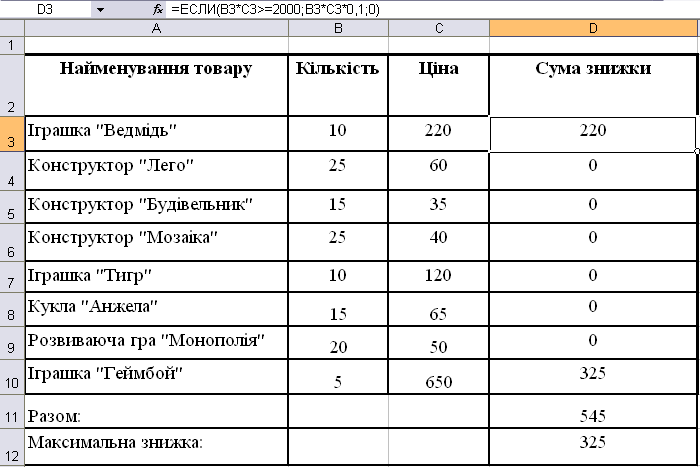
У табличному процесорі Microsoft Excel існують функції, що називаються стандартними.
Функції – це вбудовані інструменти, що використовуються у формулах. Кожна функція має свою назву. За назвою функції завжди йдуть дужки, у яких містяться аргументи. Функції поділяються на такі типи функцій:
Без аргументу.
З одним аргументом.
З фіксованою кількістю аргументів.
З невизначеною кількістю аргументів.
З необов'язковими документами.
Якщо у якості аргументів функції використовуються інші функції, вони називаються вбудованими.
Із цих функцій ми будемо вивчати такі категорії, як логічні, математичні та статистичні.
Для створення розрахунків за допомогою функцій необхідно використовувати «Мастер функций».
Для цього в офисі 2003 існує наступна команда:
Вставка – Функція,
або
можна скористатися інструментом
![]() Вставка функції
на панелі інструментів Стандартная.
Вставка функції
на панелі інструментів Стандартная.
Потім вибрати певну функцію у вибраній категорії: математичні, статистичні, логічні.

Рис 1. Вікно майстра функцій
Формулу із застосуванням функцій можна також уводити вручну. У цьому випадку потрібно пам'ятати, що аргументи функції відділяються один від іншого крапкою з комою.
У
нижній частині вікна майстра функцій
містяться короткі відомості про функцію.
Для більш детальної довідки про
призначення функції із прикладами
застосування можна скористатися кнопкою
![]() .
Для продовження створення формули
необхідно натиснути
кнопку Далее.
.
Для продовження створення формули
необхідно натиснути
кнопку Далее.
На другому кроці визначаються аргументи функції. Аргументами можуть бути числа, чарунки електронної таблиці, блоки чарунок, логічні умови.
Розглянемо синтаксис найбільш часто використовуваних функцій
